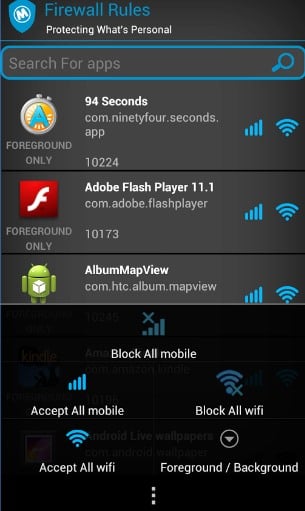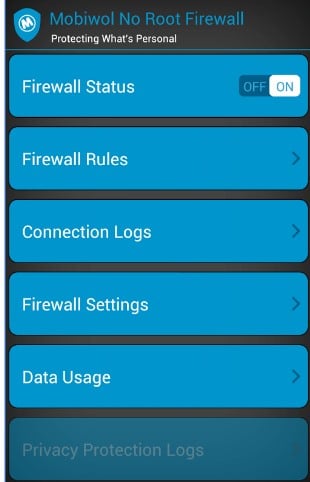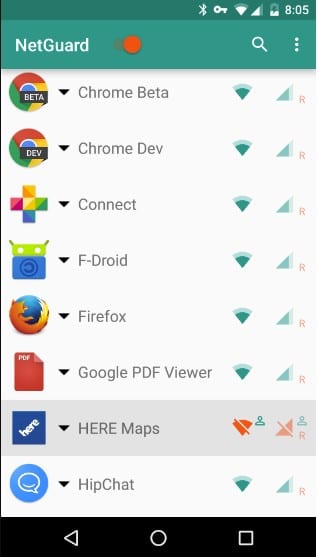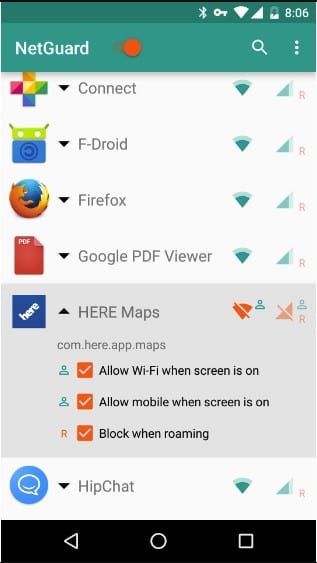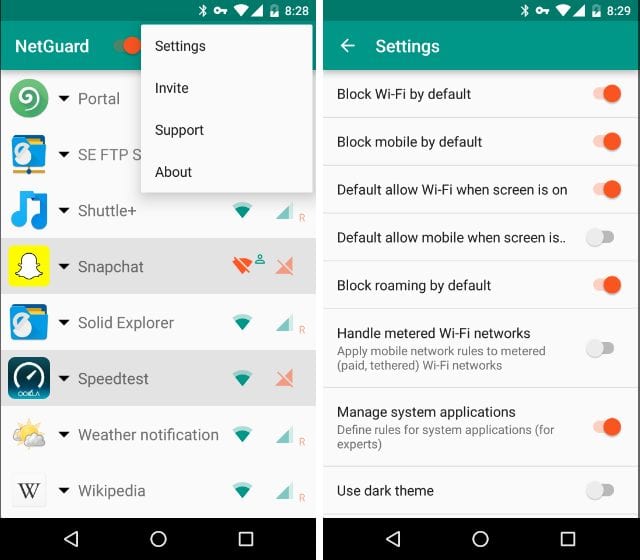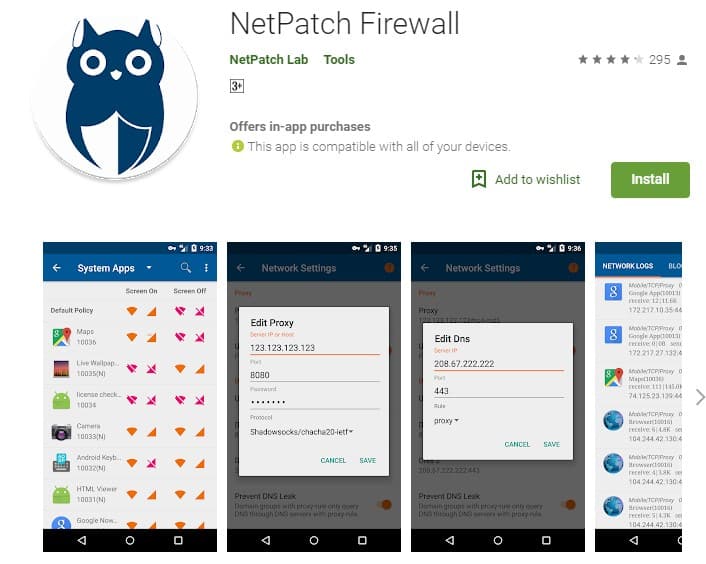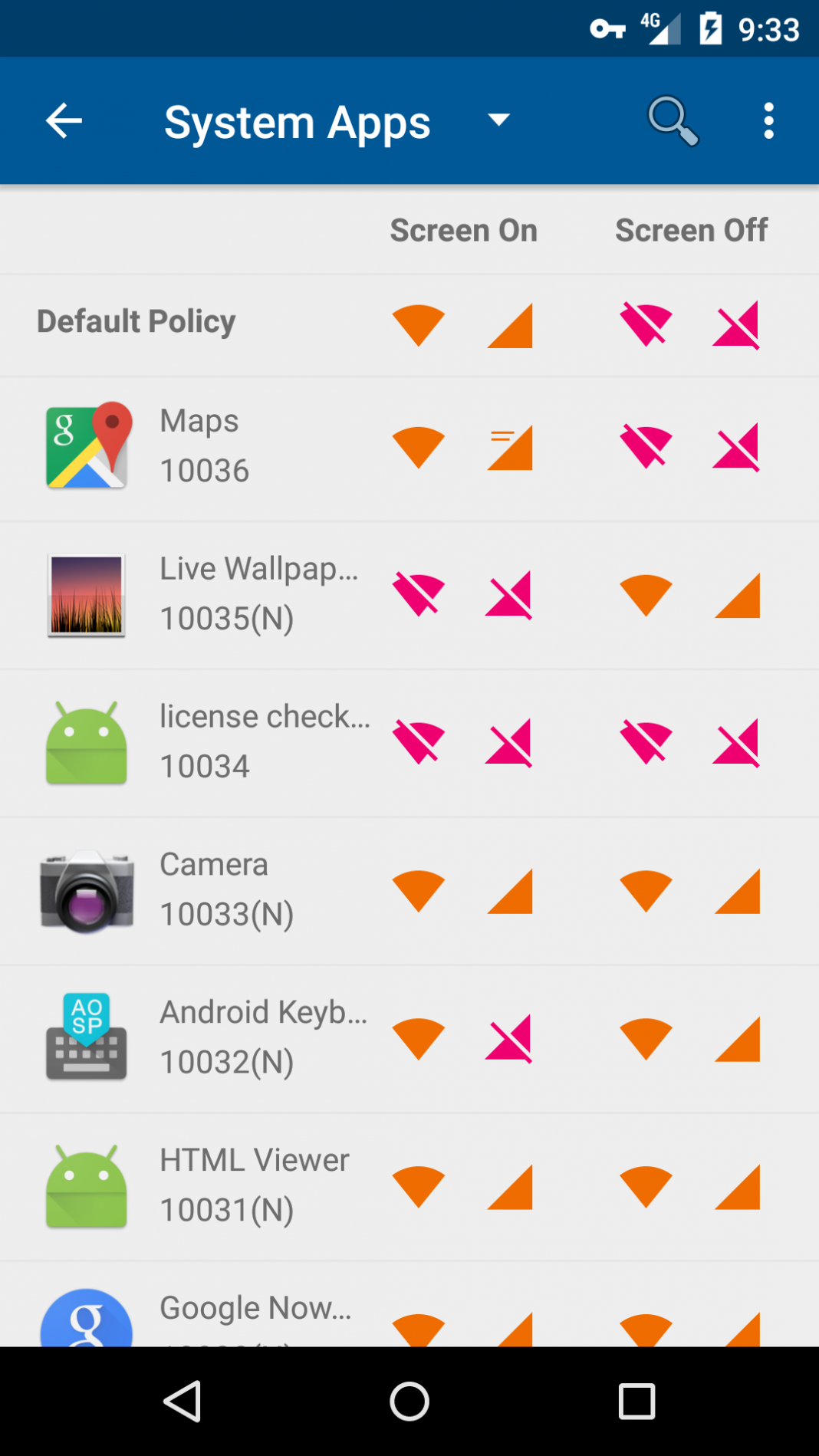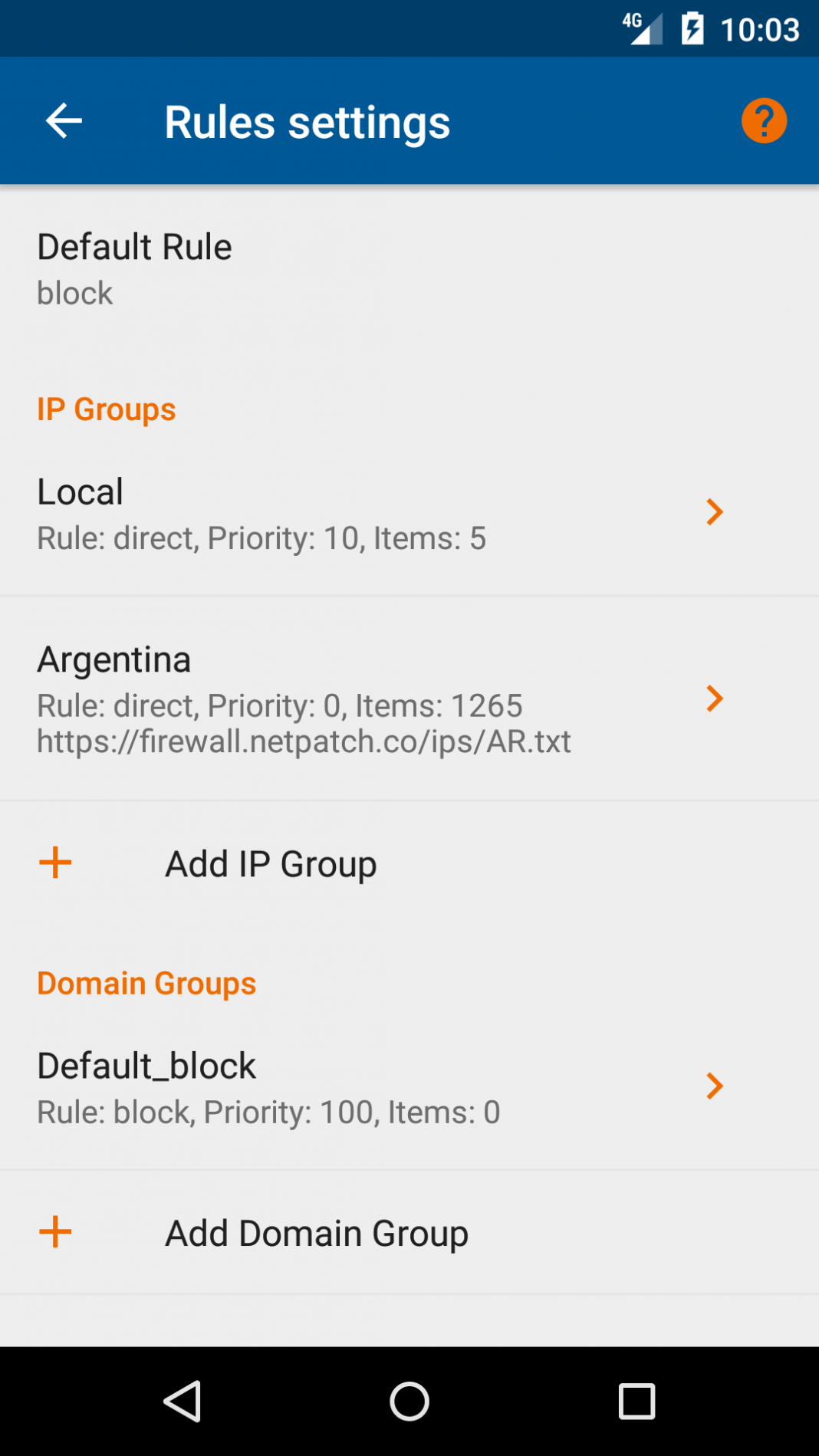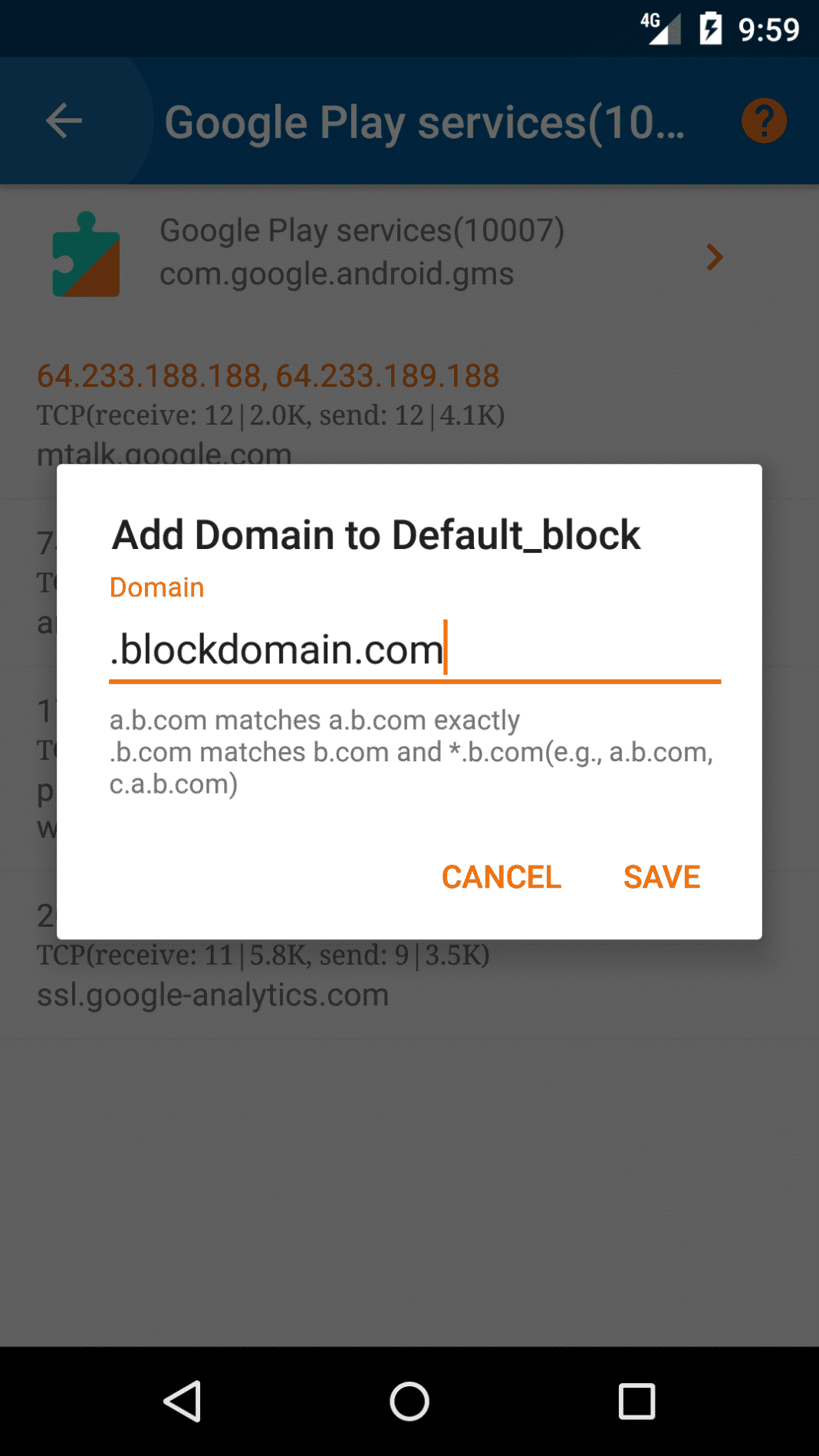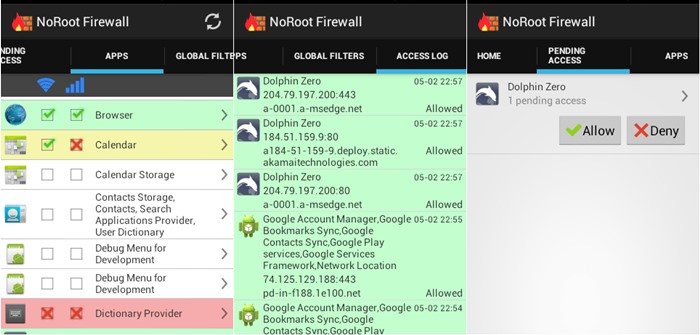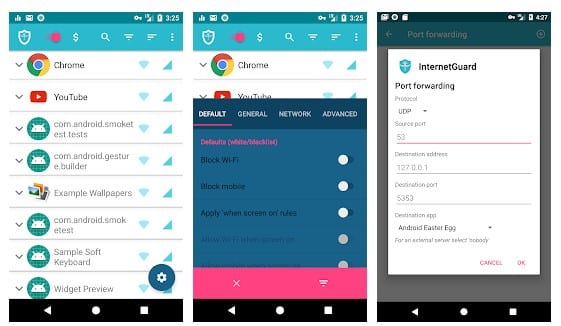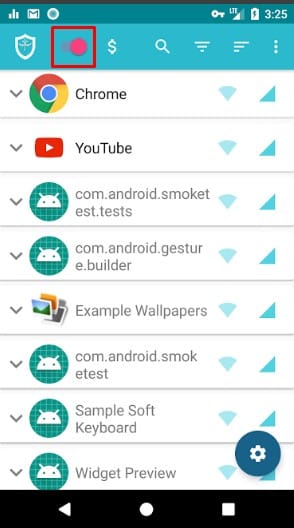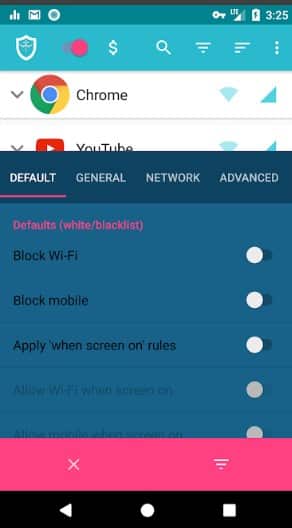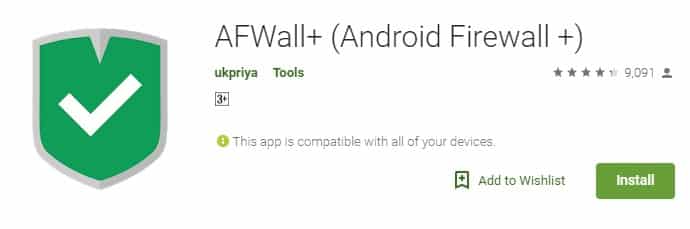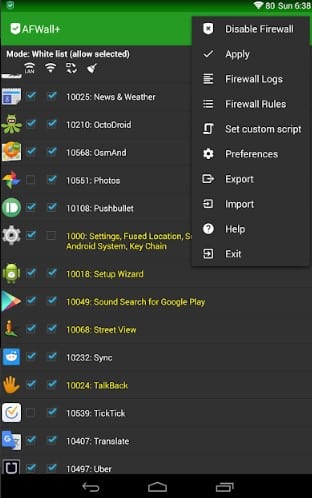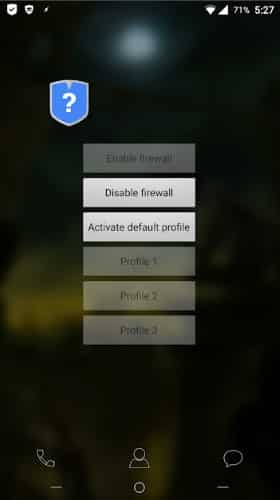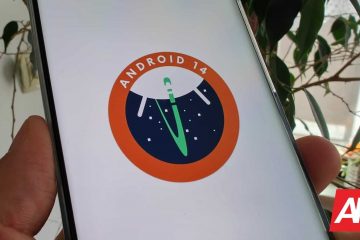Ammettiamo che Android è noto per il suo enorme ecosistema di app. Basta dare una breve occhiata al Google Play Store; troverai centinaia di app e giochi laggiù.
Sebbene non vi siano limitazioni all’installazione di app e giochi dal Play Store, alcune app vengono sempre eseguite in background e utilizzano Internet. Di conseguenza, finiamo per sprecare molti preziosi dati mobili.
Per eliminare tali problemi, è necessario utilizzare app firewall per Android. In questo articolo, abbiamo elencato alcune delle migliori app firewall per Android che possono limitare l’accesso a Internet per app specifiche.
Modi migliori per bloccare l’accesso a Internet per app specifiche su Android
Non solo, ma abbiamo anche condiviso un tutorial passo passo su come utilizzare queste app firewall su Android. Quindi, vediamo i migliori modi possibili per bloccare l’accesso a Internet per le app su Android.
1. Mobiwol: NoRoot Firewall
È un’applicazione firewall per Android che ti consente di bloccare l’accesso a Internet a una determinata app. Ecco come utilizzarlo su Android.
Passaggio 1. Prima di tutto, scarica e installa Mobiwol sul tuo cellulare Android. Ora avvia l’app quando hai finito, quindi vedrai l’opzione Regole firewall , toccala.
Passaggio 2. Ora vedrai l’elenco di tutte le app installate sul tuo dispositivo e davanti a ogni app ci saranno due segni, uno per Wifi e l’altro per un rete cellulare. Toccali per disabilitare l’accesso.
Passaggio 3. Ora torna indietro e quindi attiva il Firewall e verrà visualizzato un popup in cui è necessario toccare il pulsante “Ok”.
Questo è tutto; hai fatto! Ora l’accesso a Internet a queste app verrà disabilitato e potrai verificarle aprendo rispettivamente le app e i log di connessione creati nell’app.
2. Utilizzo di NetGuard
Questa è un’altra app Android migliore e popolare in grado di bloccare l’accesso a Internet a qualsiasi app. NetGuard fornisce modi semplici e avanzati per bloccare l’accesso a Internet, senza bisogno di root. Alle applicazioni e agli indirizzi può essere consentito o negato individualmente l’accesso alla tua connessione Wi-Fi e/o mobile.
Passaggio 1. Prima di tutto, scarica e installa NetGuard sul tuo smartphone Android da Google Play Store.
Passaggio 2. Una volta installata, apri l’app e vedrai l’interfaccia principale dell’app. NetGuard elencherà tutte le app installate sul tuo Android.
Passaggio 3. Ora seleziona l’app che non desideri utilizzare su Internet. Deseleziona”Consenti WiFi”,”Consenti dispositivi mobili”.
Passaggio 4. Se desideri bloccare tutte le app, apri le”Impostazioni”e abilita l’opzione”Blocca WiFi per impostazione predefinita”e”Blocca dispositivi mobili per impostazione predefinita”.
Questo è tutto; hai fatto! Ecco come puoi utilizzare NetGuard per bloccare l’accesso a Internet in app specifiche su Android.
3. Utilizzo di NetPatch Firewall
Bene, NetPatch Firewall è un’altra migliore app Android che puoi utilizzare per bloccare l’accesso a Internet in app specifiche su Android. Questa app non necessita dell’accesso root per funzionare. Tuttavia, può essere utilizzato per eseguire molte cose relative al proxy. Ad esempio, puoi utilizzare NetPatch Firewall per bloccare un dominio, aggiungere il tuo DNS e la tua porta, ecc. Ecco come puoi utilizzare NetPatch Firewall per bloccare l’accesso a Internet in specifiche app Android.
Passaggio 1. Prima di tutto, vai al Google Play Store e cerca NetPatch Firewall. Per un collegamento diretto, fai clic su qui .
Passaggio 2. Installa l’app sul tuo smartphone Android e concedi tutte le autorizzazioni.
Passaggio 3. Successivamente, apri l’app e verranno elencate tutte le app installate sul tuo smartphone. Ad esempio, se desideri impedire a Maps di utilizzare Internet WiFi e i dati mobili mentre lo schermo è spento, disattiva il WiFi e la rete nella colonna”Schermo spento”.
Passaggio 4. Ora, se desideri aggiungere il dominio all’elenco di blocco predefinito, tocca l’app e quindi vai alle regole> Default_block
Passaggio 5. Ora aggiungi il dominio che desideri aggiungere e tocca il pulsante”Salva”.
Ecco fatto, hai finito! Ecco come puoi utilizzare NetPatch Firewall per bloccare l’accesso a Internet in app specifiche su Android.
4. Utilizzo di NoRoot Firewall
NoRoot Firewall non richiede ROOT. Protegge le tue informazioni personali dall’invio a Internet. Il firewall NoRoot ti avvisa quando un’app sta tentando di accedere a Internet. Tutto quello che devi fare è premere il pulsante Consenti o Nega. NoRoot Firewall consente di creare regole di filtro basate su indirizzo IP, nome host o nome di dominio. Puoi consentire o negare solo connessioni specifiche di un’app.
5. Utilizzo di InternetGuard Data Saver Firewall
InternetGuard Data Saver Firewall è un’altra migliore app firewall nell’elenco che può bloccare l’accesso a Internet in app specifiche su Android. Come tutte le altre app firewall Android, InternetGuard Data Saver Firewall consente anche agli utenti di bloccare l’accesso a Internet di app specifiche su Android. Ecco come utilizzare InternetGuard Data Saver Firewall per bloccare l’accesso a Internet di app specifiche su Android.
Passaggio 1. Prima di tutto, scarica e installa InternetGuard Data Saver Firewall da Google Play Store.
Passaggio 2. Una volta installata, apri l’app e ti verrà chiesto di concedere alcune autorizzazioni. Assicurati di concedere ogni autorizzazione.
Passaggio 3. Ora attiva il pulsante di attivazione/disattivazione dall’alto e visualizza l’elenco delle app Android che hanno accesso a Internet.
Passaggio 4. , tocca l’app per cui desideri bloccare l’accesso a Internet, quindi seleziona il tipo di connettività. Se desideri bloccare l’utilizzo dei dati mobili, tocca l’icona e”Dati mobili” e se desideri bloccare Internet Wi-Fi, tocca” Wifi “pulsante.
Ecco fatto, hai finito! Ecco come puoi utilizzare InternetGuard Data Saver Firewall per bloccare l’accesso a Internet in app specifiche su Android.
6. Utilizzando AFWall +
Bene, AFWall + è un’altra app firewall Android migliore e più apprezzata disponibile su Google Play Store. Tuttavia, a differenza di tutte le altre app elencate nell’articolo, AFWall + necessita dell’accesso root per funzionare. Dopo aver concesso l’accesso root, AFWall + consente agli utenti di creare e implementare regole firewall specifiche. Quindi, ecco come puoi utilizzare AFWall + per bloccare l’accesso a Internet ad app specifiche su Android.
Passaggio 1. Prima di tutto, scarica e installa AFWall + sul tuo smartphone Android. Per il collegamento al Google Play Store, fai clic su qui .
Passaggio 2. Una volta scaricata, apri l’app e ti verrà chiesto di concedere le autorizzazioni di superutente. Tocca”Concedi”per continuare.
Passaggio 3. Al termine, apri l’app e quindi cerca le app installate. Una volta terminato, elencherà tutte le app. Seleziona l’elenco di controllo dietro l’icona”WiFi”e”Dati mobili”per abilitare o disabilitare l’accesso a Internet. Al termine, fai clic su Applica.
Passaggio 4. Una volta terminato, vedrai un widget AFWall + nella schermata principale. Da lì, puoi abilitare o disabilitare facilmente le regole del firewall.
Ecco fatto, hai finito! Ecco come puoi utilizzare AFWall + per bloccare l’accesso a Internet per app specifiche su Android.
Di seguito sono riportati i possibili modi per bloccare l’accesso a Internet per app specifiche su Android. Spero che questo articolo ti abbia aiutato! Per favore condividilo anche con i tuoi amici. Se hai dei dubbi in merito, faccelo sapere nella casella dei commenti qui sotto.